【Kindle Paperwhite】jpgをzipでまとめた「自炊漫画」は専用アプリで変換してから転送
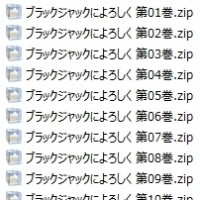 「Kindle Paperwhite」は、電子書籍の閲覧に利用するのが基本だが、それだけではなく、PDFやオフィスファイルから自炊漫画、青空文庫、ウェブページまで、広い意味での「電子書籍」全般を読むためのガジェットとして利用可能だ。このページでは、いわゆる「自炊漫画」を読むための方法を紹介しよう。
「Kindle Paperwhite」は、電子書籍の閲覧に利用するのが基本だが、それだけではなく、PDFやオフィスファイルから自炊漫画、青空文庫、ウェブページまで、広い意味での「電子書籍」全般を読むためのガジェットとして利用可能だ。このページでは、いわゆる「自炊漫画」を読むための方法を紹介しよう。
「自炊漫画」とは、本を裁断するなどしてスキャナーで画像を取り込み、zip形式で1冊1ファイルにまとめたもの。表紙くらいしかカラーがない漫画は、「Kindle Paperwhite」で読むのにピッタリだ。電子ペーパー方式なので、全巻一気読みなどを行っても目が疲れないぞ。
「Kindle Paperwhite」で自炊漫画を読むためには、まずPC上でデータ形式の変換を行う必要がある。フリーソフト「ChainLP」を利用すれば、変換作業は非常にラクチンだ。初回導入作業が少しややこしいのだが、以下の手順に従えばOK。初回導入さえ終われば、以後のデータ変換作業は非常に簡単なので、まずは導入作業を行おう。
フリーソフト「ChainLP」利用の準備を整える
・No.722
・Amazon.co.jp:Kindle ダイレクト・パブリッシング:ヘルプ
・Common Archivers Library: UNZIP32.DLL
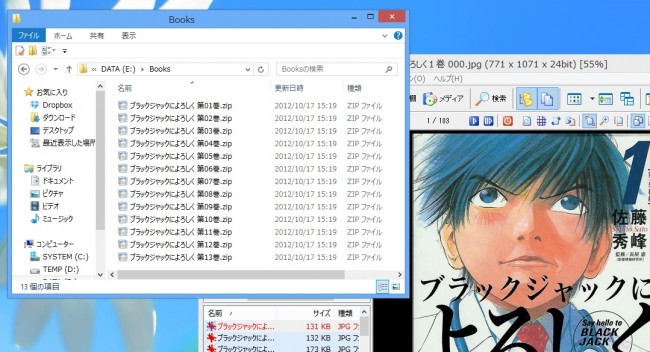
「自炊漫画」とは、スキャンした画像データを1冊1ファイルにまとめたもの。PC上では、「Leeyes」などの漫画ビューアで閲覧するのが一般的だ。
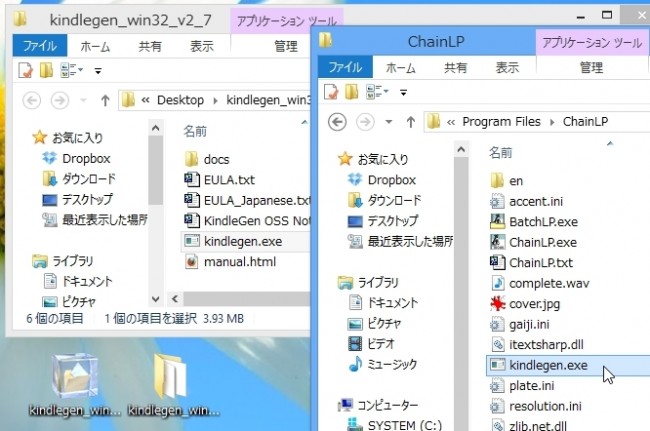
まず、「ChainLP」を作者サイト「No.722」からダウンロード&解凍して、「C:\Program Files\ChainLP」など適当なフォルダを作成し、中のファイルをコピー。次に、Amazonの「Kindleダイレクト・パブリッシング・ヘルプ」から「KindleGen」のWindows版をダウンロードして解凍し、中の「kindlegen.exe」を「ChainLP」フォルダにコピー。
 さらに、「UNZIP32.DLL」のインストールを行う。
さらに、「UNZIP32.DLL」のインストールを行う。
「ChainLP」の初期設定を行う
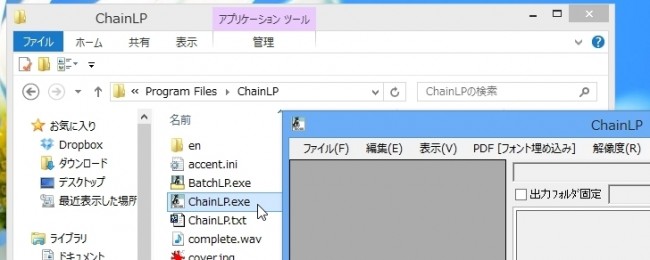
「ChainLP」フォルダ内の「ChainLP.exe」で「ChainLP」が起動する。必要に応じ、このファイルのショートカットをデスクトップなどに置いておこう。

初回起動時は、「解像度」→「追加」をクリック。
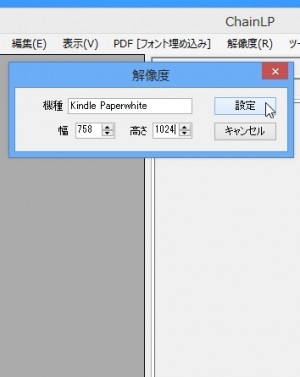 「機種」に「Kindle Paperwhite」と入力し、「幅」を「758」、高さを「1024」に設定して「設定」。これで導入作業は終わりだ。
「機種」に「Kindle Paperwhite」と入力し、「幅」を「758」、高さを「1024」に設定して「設定」。これで導入作業は終わりだ。
自炊漫画を「ChainLP」で変換して「Kindle Paperwhite」で読む
初回の導入作業が終われば、以後の使い方は簡単だ。自炊漫画ファイルをzipのまま「ChainLP」にドラッグ&ドロップして開き、設定を行えば、ワンクリックで「Kindle Paperwhite」用のファイルが生成されるぞ。
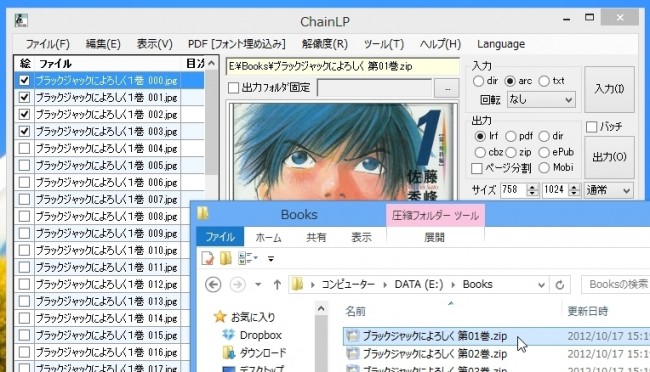
自炊漫画ファイルを「ChainLP」にドラッグ&ドロップして開く。「UNZIP32.DLL」の導入がうまくいっていれば、zipのままでも正常に開けるはずだ。
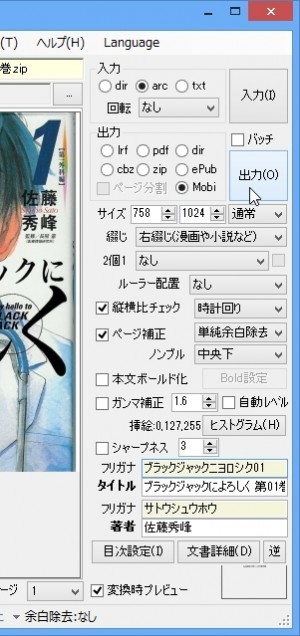 右カラムで設定を行い「出力」で「Kindle Paperwhite」用ファイルが生成される。最低限行うべきことは、「出力」の形式を「Mobi」に変更すること。使い慣れてきたら、「綴じ」などの設定や、タイトル・著者(とフリガナ)の設定も行っておこう。
右カラムで設定を行い「出力」で「Kindle Paperwhite」用ファイルが生成される。最低限行うべきことは、「出力」の形式を「Mobi」に変更すること。使い慣れてきたら、「綴じ」などの設定や、タイトル・著者(とフリガナ)の設定も行っておこう。
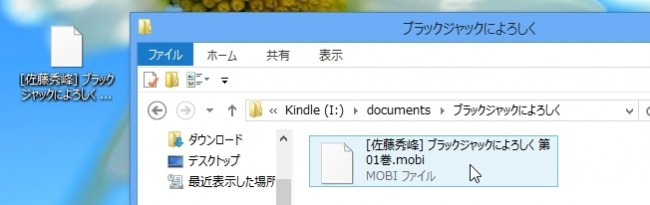
生成された「.mobi」ファイルを「Kindle Paperwhite」に転送する。USB経由での転送をオススメする。
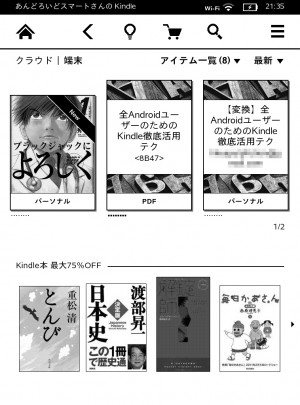 これで自炊漫画を「Kindle Paperwhite」上で読むことができるぞ。
これで自炊漫画を「Kindle Paperwhite」上で読むことができるぞ。
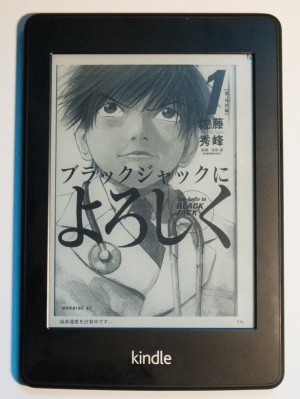 「Kindle Paperwhite」は、単行本サイズの漫画を読むにはピッタリのサイズだし、電子ペーパーなので読みやすい。
「Kindle Paperwhite」は、単行本サイズの漫画を読むにはピッタリのサイズだし、電子ペーパーなので読みやすい。
「Kindleライブラリ」への追加はサイズ制限が問題
自炊漫画の場合も、USBケーブル経由で転送を行えば「Kindleライブラリ」には追加されないし、メールで転送を行えば追加される。ただ、「自炊漫画をメールで送信しKindleライブラリに追加する」というためには、ファイルサイズが、2つの意味で問題になる。
まず、「Kindleライブラリ」に追加できるファイルには、1ファイルあたり50MBというファイルサイズ制限がある。自炊漫画の場合、この制限を超えてしまい、保存できないことが少なくない。
さらに、メール(の添付ファイル)にも、メールサービスごとに制限がある場合が多い。メールサービスによっては、20~30MBのファイルを添付ファイルとして送信することができないのだ。
現状では、「自炊漫画をメールで送信しKindleライブラリに追加する」というのは、これらの制限があるためになかなか難しい。USBケーブルでの転送が無難だ。
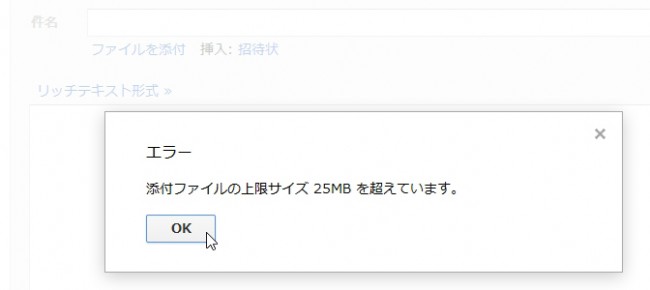
例えば、Gmailの場合、添付ファイルのサイズ制限は25MBだ。
目次
関連記事

【Kindle Paperwhite】青空文庫のパブリックドメイン小説をKindle用に変換して読む

【Kindle Paperwhite】勉強や仕事に必要なPDFをPCからUSB経由で転送して閲覧

【Kindle Paperwhite】そのままでは読めないdocやdocxもメール経由で変換して閲覧

【Kindle Paperwhite】自分専用のストレージ「Kindleライブラリ」の仕組みや使い方を理解する

【Kindle Paperwhite】Amazonの「Kindleストア」で電子書籍を購入して読む基本テク

【特集まとめ】Kindle Paperwhiteは電気本の夢を見るか?

【Kindle Paperwhite】隠し機能の画像ビューアで、路線図や時刻表をチェックする

【Kindle Paperwhite】PC/スマートフォンで開いているウェブページを送信して閲覧

【Kindle Paperwhite】「Instapaper」で「俺専用『あとで読む』新聞」を自動配信させる
2013年01月19日22時00分 公開 | カテゴリー: マルチメディア | キーワード:アプリ, チップス, 特集 | Short URL
ツイート
最新記事
- 肩に乗せるだけで音に包まれる!ウェアラブルネックスピーカー!
- 枕の下に置くピロースピーカー!Bluetooth接続でスマホから音楽を流しながら寝れる!
- 腕に巻いて使えるウェアラブルスピーカー!IPX6防水で急な雨にも安心!
- ミニモバイルバッテリーの新定番!折りたたみ式のLightningコネクター搭載!
- コネクター搭載の3in1モバイルバッテリー!iPhoneもAndroidもおまかせ!
- ケーブル不要でiPhoneもApple Watchも!5000mAhの大容量モバイルバッテリー!
- TSAロック付きスーツケースベルト! 頑丈なロックフックで安心な旅行を!
- 4in1の大容量モバイルバッテリー!スマホもタブレットもゲーム機も!
- 10000mAh大容量ワイヤレスモバイルバッテリー!Apple Watchの充電も出来る!
- コンパクトな手のひらサイズ。だけど、かなりタフ!どこでも使えるバックハンガー!
- ダンボールを挿すだけ!持ち運び出来るダンボールストッカー!
- コンパクトで高品質なケーブル!6in1のユニークデザインなケーブル!
- 洗練されたシンプルなボディバッグ!自由で快適な背負い心地!
- リラックスして座りやすい座椅子!回転するのでパソコンや読書等に最適!
- ゆったりくつろげる、至福の時間!肘つき座椅子!
- 究極進化、三刀流座椅子!ソファの座り心地みたいな回転座椅子!
- 磁力で自分でまとまる!フラット平形タイプのUSB-Cケーブル!
- 首と肩がホッとする枕!首肩温め機能でじんわり温まる!
- USB-Cケーブルだけで使える!アイリスオーヤマ製の27インチモニター!
- 15000mAh大容量モバイルバッテリー!ケーブル内蔵&プラグ付き!
- iPad専用磁気充電式タッチペン!ワイヤレス充電可能なスタイラスペン!
- 寒い季節には欠かせないアイテム!ドリンクを温められるカップウォーマー!
- ワンタッチで飲み物を温められる!デスクで使うのに最適!
- 柔らかい感触!心地良いさわり心地の充電式カイロ!
- 3in1防災対策の充電式カイロ!寒い季節を心地よく、あたたかく過ごそう!
- つけたら2秒ですぐ暖かい!2個セットの充電式カイロ!
- 左の手のひらにフィット!操作しやすいのせ心地のトラックボールワイヤレスマウス!
- 大容量収納可能なビジネスリュック!充実のポケット数!
- 通勤が快適な薄型なのに大容量!ノートパソコンも安全に収納!
- シンプルで洗練されたデザイン!どんな服装にも似合うビジネスリュック!
